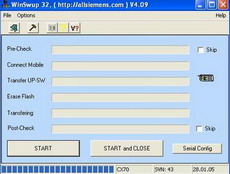|
|
|
Doteraz ste si mysleli, že keď máte iný IMEI pod baterkou a po zadaní *#06# na Siemense x65, už to nikdy nezmeníte? Tak to ste na omyle! Prinášam vám návod ako na to! Nevýhoda je však bohužiaľ v tom, že to môžete realizovať iba na FW 25, alebo nižšom.
| Používání níže uvedených postupů či programů není v souladu se záručními podmínkami výrobce telefonu. Jejich používáním se vystavujete riziku neuznání záruky na přístroj v případě jeho poškození. |
| Tento návod může, bez bezvadného pochopení postupu, vést až k poškození Vašeho telefonu (i trvalému). Před zahájením práce si jej celý důkladně přečtěte a máte-li jakékoliv nejasnosti, konzultuje je předem na určeném diskusním fóru! |
Stlačili ste v mobile *#06# a bolo tam iné IMEI ako máte pod baterkou? Prinášam vám návod na zmenu IMEI na mobiloch x65, aby bol IMEI všade identický. Program na zmenu bol testovaný na Windows XP Proffesional a na mobile Siemens S65 s FW 25. Nevýhoda tohto je, že pre obnovu IMEI treba mobil downgradovať na FW 25, alebo menší. Na spojenie s mobilom použijeme spôsob bootpassword. Ak už používate V_klay a spájate sa do mobilu cez bootpassword, môžete vynechať krok ako vygenerovať loader. Ak máte patchnutý bootcore, odporúčam vám vygenerovať bootpassword a spojiť sa cez neho.
1. Downgrade na menší FW
Použijeme trochu poupravený návod od Bezyho. Musíme sa pozrieť do sekcie Firmware a stiahnuť si WinSwup verziu napr. firmwaru 25. Následne ho spustíme. Nahranie firmware cez WinSwup nie je síce moc užívateľsky príjemné, ale nie je to ani nič zložité. Po spustení aplikácie sa nám zobrazí nasledujúce okno:
Stlačíme tlačidlo Serial Config a tu nastavíme rýchlosť a COM port, kde máme pripojený zapnutý mobil. Potom stlačíme Start. Program vypne mobil a po krátkom stlačení červeného tlačítka začne nahrávať nový FW.
Od tejto chvíle s telefónom nič nerobte. Až bude update hotový, telefón sa sám zapne.
Na začiatku však môže nastať situácia, keď program napíše chyby:
Battery power is too low. Full charge first! => Nabite si baterku doplna.
Simultaneous updating and charging could be dangerous, please remove charger and try again => Vypnite nabíjanie.
No answer from Mobile, maybe not with new Update-Concept? => Vypnite nabíjanie.
Error on waiting ack EOT => toto znamená, že ste začali s vypnutým mobilom, alebo niečo iné, skúste znižovať rýchlosť, možno vám to pôjde.
2. Vygenerovanie potrebných loaderov
Teraz spustíme program x65flasher_1060.
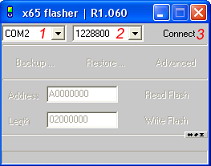
1 – Vyberieme COM port.
2 – Vyberieme rýchlosť.
3 – Dáme pripojiť.
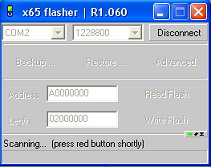
Vyžiada o stlačenie červeného tlačidla – stlačíme.
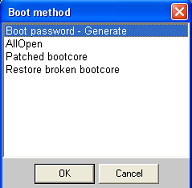
Objaví sa menu zo štyrmi možnosťami. Vyberieme možnosť Boot password – Generate.
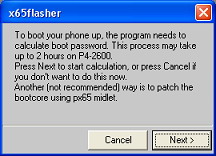
Klikneme ďalej.
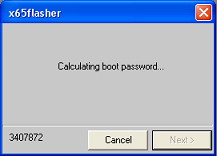
1 - A už to pracuje na našom bootpassworde.
2- Počkáme si na jeho dokončenie a uloženie do súboru názvom mobil_imei.vkd do knižnice Vklay v knižnici x65flasheru.
3 – Potvrdíme stlačením Finish a objaví sa nám zasa hlavne menu programu.
4 - stlačíme Connect.
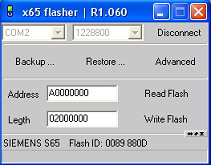
1 – Takéto okno nám oznámi, že všetko už ide.
2 – Klikneme na Read Flash a súbor uložíme. Spravíme si tým zálohu fullFlash.
3 – Po dokončení vypneme program.
4 – Súbor mobil_imei.vkd v podknižnici Vklay v knižnici programu x65flasher dáme do knižnice V_klayu, najčastejšie v C:\Program Files\Vi-Soft\V_KLay\data\Loaders.
3. Obnova IMEI
Na tento krok budeme potrebovať stále spustený program V_klay, x65 IMEI Changer a PapuaUtils.
Spustíme V_Klay, vypneme telefón a pripojíme servisným káblom k PC.
1 – Vyberieme náš vygenerovaný loader. Je to typ mobilu a jeho IMEI.
2 – Zvolíme COM port na ktorom je mobil.
3 – Vybereme najlepšiu rýchlosť. Závisí od káblu.
4 – Stlačíme tlačítko Obnoviť. Tým sa program bude chcieť spojiť s mobilom.
1 – Musíme stlačiť červené tlačítko na mobile. Stlačte ho krátko, lebo keď ho stlačíte dlhšie, mobil sa zapne.
1 – Ak máme takéto okno, značí to, že sme sa úspešne spojili s mobilom a môžme začať.
2 – Presunieme sa do zložky Flasher.
1 – Označuje od ktorej adresy telefónu chceme vytiahnuť dáta.
2 – Označuje po akú adresu chceme vytiahnúť dáta.
3 – Kliknutím na toto tlačítko vytiahneme dáta z mobilu.
4 – Kliknutím na toto tlačítko vytiahnuté dáta z mobilu uložíme do súboru.
Postup na vytiahnutie potrebných dát z mobilu:
1 – Do rámčeku označeným „1“ dáme adresu 0x00000000 a do rámčeku označeným „2“ dáme adresu 0x00040000.
2 – Klikneme na tlačidlo označené „3“ a počkáme až program V_klay vytiahne potrebné dáta.
3 – Po dokončení kroku 3, klikneme na tlačidlo označené „4“ a uložíme to pod názvom „otp“ , jeho veľkosť bude 256kb.
Práca s programom na obnovu IMEI:
Teraz necháme program V_Klay otvorený v pozadí a spustime program pre obnovu IMEI s názvom SSWx65.exe.
1 – Klikneme na tlačítko Dissable OTP.
2 – Program si vypýta nejaký súbor.
3 – Dáme mu súbor vytvorený V_klayom s názvom „otp“.
4 – Program začne pracovať a po chvíle povie, že chce niečo uložiť.
5 – Dáme súboru názov „otp_patched.bin“ a uložíme.
6 – Ak je v okne programu napísané OTP Zone FOUND and PATCHED!!!......, tak pokračujeme.
7 – Program na obnovu IMEI dáme do pozadia a spustíme program V_klay.
1 – Do rámčeka označeného „1“ dáme adresu 0x00000000 a do rámčeka označeného „2“ dáme adresu 0x00040000.
2 – Stlačíme na tlačidlo označené „3“ a vyberieme súbor s názvom otp_patched vytvorený programom na obnovu IMEI.
3 – Potom stlačíme tlačidlo označené „4“.
4 – Objaví sa hláska, či chceme naozaj zapisovať do mobilu – overte, či sú správne adresy, ak áno, stlačte ANO.
5 – Objaví sa hláska, že sa pokúšame zapisovať do bootcore. Zapisovanie do bootcore je na vlastné riziko. Ak súhlasíte, kliknite na ANO.
6 – Po úspešnom zapísaní do mobilu, mobil NEZAPÍNAJTE!!!
Teraz postupujeme podľa tohto obrázku:
Pokračovanie vo vyťahovaní dát z mobilu:
1 – Do rámčeku označeným „1“ dáme adresu 0x00FE0000 a do rámčeku označeným „2“ dáme adresu 0x00020000.
2 – Klikneme na tlačidlo označené „3“ a počkáme až program V_klay vytiahne potrebné dáta.
3 – Po dokončení kroku 3, klikneme na tlačidlo označené „4“ a uložíme to pod názvom Generate , jeho veľkosť bude 128kB.
1 – Do rámčeku označeným „1“ dáme adresu 0x00220000 a do rámčeku označeným „2“ dáme adresu 0x00040000.
2 – Klikneme na tlačidlo označené „3“ a počkáme až program V_klay vytiahne potrebné dáta.
3 – Po dokončení kroku 3, klikneme na tlačidlo označené „4“ a uložíme to pod názvom Generate2 , jeho veľkosť bude 256kB.
Program V_klay si teraz vypneme a spustíme program Papua utils.
1 – Vybereme správny COM port.
2 – Stlačíme na tlačidlo Service Mode.
3 – Na boku programu sa nám objaví „autoingnition“.
4 – Zhruba po 3s po jej zobrazení stlačte, alebo stláčajte červené tlačítko na vašom mobile, až pokým sa program nespojí a mobil sa nedostane do servisného módu(na displeji mobilu bude napísané „Service Mode“). Keď sa tak stane, ideme na ďalší krok.
1 – Prejdeme na okno označené „1“.
2 – Klikneme na tlačítko označené „2“ vedľa rámčeka s IMEI číslom.
3 – Program by mal načítať kódy „ESN“ a „HASH“.
4 – Budeme potrebovať kód „ESN“ , čiže si ho dobre zapíšte. V mojom prípade je to E2A183CF.
5 – Ak máme kód už niekde uložený, môžeme program vypnúť a na mobile podržať červené tlačítko, aby sa vypol zo service módu.
Teraz si zase otvoríme program na obnovu IMEI.
1 – Do rámčeka Phone ID zadáme naše číslo „ESN“ tak, aby bolo pred nim 0x. V mojom prípade 0xE2A183CF.
2 – Do rámčeka New Phone IMEI zadáme naše nové IMEI číslo.
3 – Teraz klikneme na tlačítko Generate a nájdeme súbor vytiahnutý V_klayom s názvom Generate.
4 – Uložíme vygenerovaný súbor a nazveme ho Generate_patched.bin 5 – To isté zopakujeme aj so súborom Generate2.
6 – Uložíme vygenerovaný súbor pod názvom Generate2_patched.bin.
7 – Ak máme v okne programu na obnovu IMEI napísané IMEI Changed....... , tak všetko prebehlo v poriadku. Ak nie, tak skúsime tento postup opakovať a pozrieť, či niekde nieje chyba.
8 – Program môžme teraz vypnúť a spustíme si program V_klay.
Nahratie súborov do mobilu:
1 - Zasa zapneme program V_klay a spojíme sa s mobilom. Vojdeme do zložky Flasher.
2 - Do rámčeka označeného „1“ dáme adresu 0x00FE0000 a do rámčeka označeného „2“ dáme adresu 0x00020000.
3 - Stlačíme tlačidlo označené „3“ a vyberieme súbor s názvom Generate_patched vytvorený programom na obnovu IMEI.
4 - Potom stlačíme tlačidlo označené „4“.
5- V_klay nahrá súbor do mobilu. Po úspešnom ukončení, môžeme vypnúť program V_klay a spustiť program x65flasher_1060.
1 - Vybereme správny COM port, rýchlosť a stlačíme tlačítko Connect.
2 - Stlačíme červené tlačítko na telefóne.
3 - Program sa spojí s telefónom.

1 – Dáme adresu: A0000000 a Legth: IBA 40000.
2 – Stlačíme Write Flash a nájdeme súbor na obnovu IMEI Generate2_patched.
3 – Stlačíme OK a program začne nahrávať.
4 – Po nahratí môžeme program x65_flasher vypnúť.
Zapneme telefón a po stlačení *#06# by mal mat telefón IMEI vami zadaný.
|
|